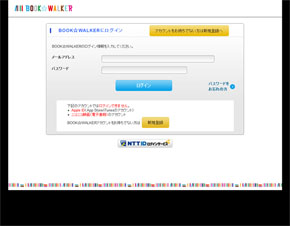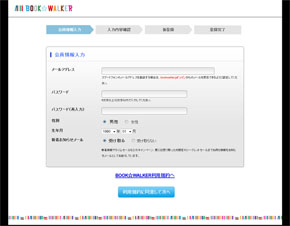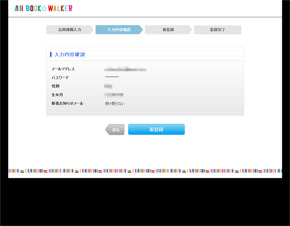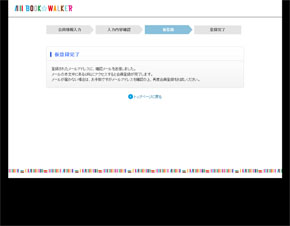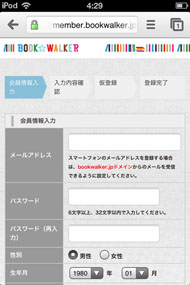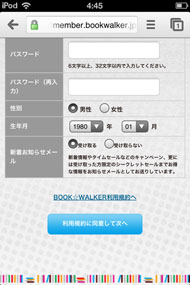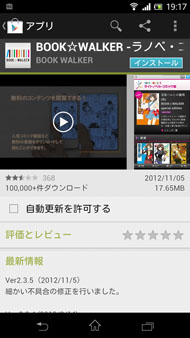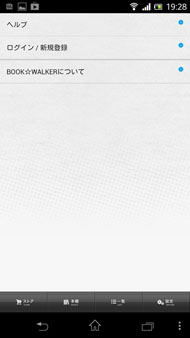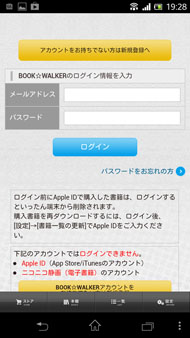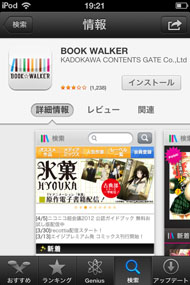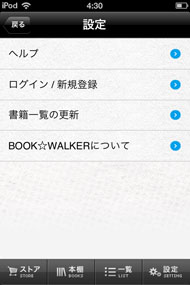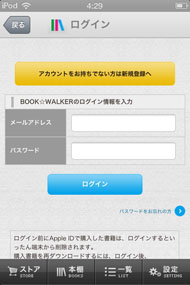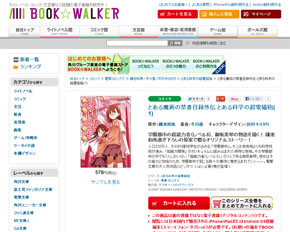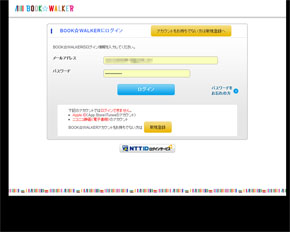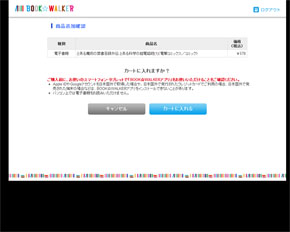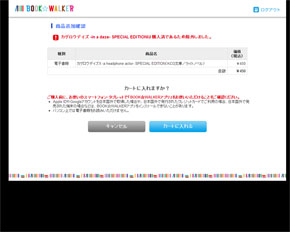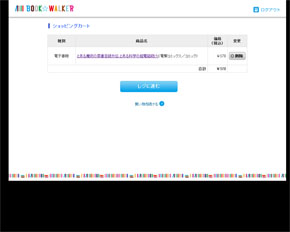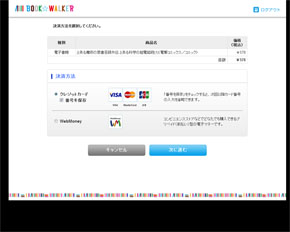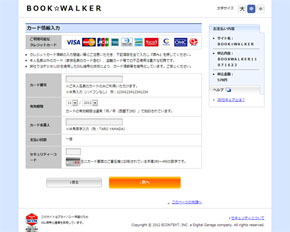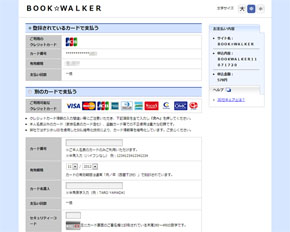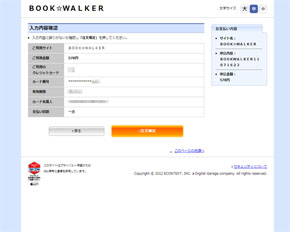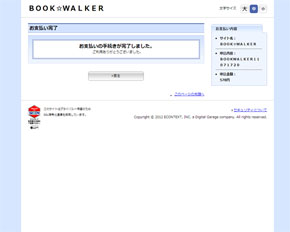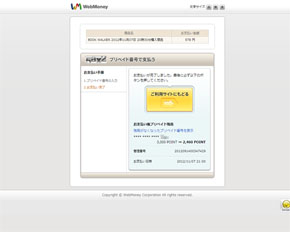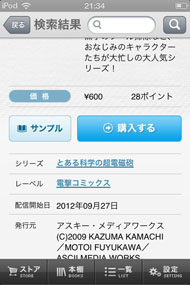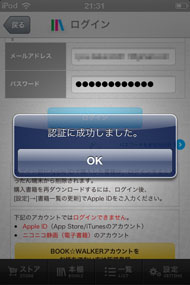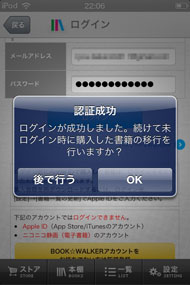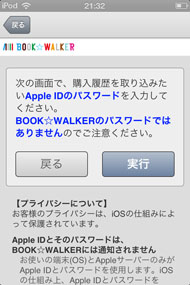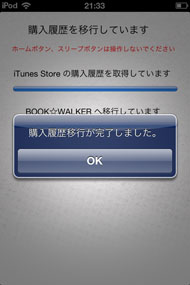これでもう迷わない、電子書店完全ガイド――BOOK☆WALKER:あなたに合った電子書店を見つけよう(3/5 ページ)
簡単に購入できるか?
BOOK☆WALKERで[カートにいれる][このシリーズ全巻をまとめてカートに入れる]ボタンを利用するには、会員登録を行い、ログインしておく必要があります。新規会員登録は、どの電子書籍ストアでも必要な工程で、最初のハードルです。BOOK☆WALKERの新規会員登録に必要な情報はかなり少なく、手間が少ないものとなっています(☆+0.5)。
PC Webからの新規会員登録
まずPC Webからの新規会員登録の手順です。
モバイルWebからの新規会員登録
次に、モバイル Webの場合です。モバイルからの新規会員登録も、PC Webと画面遷移はまったく同じです。
Androidアプリからの新規会員登録
次に、Androidアプリの場合です。こちらも登録の画面遷移はPC Webとまったく同じです。
iOSアプリからのからの新規会員登録
続いて、iOSアプリの場合です。実はiOSアプリの場合、BOOK☆WALKERの会員登録をしなくても利用は可能です。ただ、他のデバイスと購入履歴を共有したり、作品購入時のポイントを入手できないなどのデメリットがあるので、会員登録・ログインはしておいた方がいいと思います。登録の画面遷移はPC Webの場合とまったく同じです。
以下、PC Webでの購入手順を説明します。
[このシリーズ全巻をまとめてカートに入れる]ボタンはつい最近追加された機能ですが、これによって以前とは比べものにならないほど買い物がしやすくなりました。購入済み書籍は自動的に除外してくれるので、シリーズの続刊を購入する場合などにも活用できます。
BOOK☆WALKERのWebストアとAndroidアプリ内ストアで利用できる支払方法は、クレジットカードとWebMoneyです。クレジットカードが持てない(例えば子ども)方でも、プリペイド式のWebMoneyをコンビニなどで購入すれば利用することができます(☆+0.5)。
なお、BOOK☆WALKERでは時々「ゲリラキャッシュバックキャンペーン」という高還元率のタイムセールを行なっています。一定条件を満たすとWebMoneyによるキャッシュバックを受けられるのですが、それを支払いに使用する場合はクレジットカード支払いが併用できません。不足分はWebMoneyで充当するしかないので、キャンペーンのWebMoneyを利用する際は通常のWebMoneyも用意しておくといいでしょう。
iOSアプリは、AppleIDによるアプリ内決済に対応(☆+0.5)しています。もちろんプリペイド式のiTunes Cardも利用できます。現時点でAppleIDによる支払いに対応しているのは、ほかには紀伊國屋書店Kinoppyとニコニコ書籍くらいです。
Kinoppyのレビューでも言及しましたが、アプリ内決済を利用するとAppleへの手数料が3割かかってしまうため、一般的な電子書店はユーザーの利便性と収益を天秤にかけ、実装にはかなり慎重な姿勢で臨んでいます。BOOK☆WALKERの場合は角川グループの直営店という強みがあるので、自社レーベルだけを扱っていたころはアプリ内決済の手数料があまり問題にはならなかったのでしょう。現在は他社レーベルの取り扱いも増えてきているので利幅が圧縮されているはずですが、それでもユーザーの利益を優先してアプリ内決済をやり続けているのは、かなり戦略的な判断だと思われます。
なお、海外からの購入には対応していません。購入済み書籍の[カートにいれる]ボタンは購入後も付いたままになっていますが、カートに入れる段階でエラー表示が出るので同じ電子書籍を誤って二重で買ってしまうことはありません。
評点:☆4.5
Copyright © ITmedia, Inc. All Rights Reserved.